كيفية انشاء متجر الكترونى على شوبيفاى shopify خطوة بخطوة

تعرفنا على كيفية انشاء موقع الكترونى خطوة بخطوة بالاضافة الى كيفية انشاء تطبيق اندرويد لموقعك الالكترونى او مشروعك التجارى وسنتعرف اليوم على كيفية انشاء متجر الكترونى من خلال شوبيفاى shopify احد اشهر المنصات العالمية لانشاء المتاجر الالكترونية
قد يهمك اولا : كيف تخطط لمتجرك الإلكتروني وافضل المنصات لأنشاء متجرك الالكترونى
اهم النقاط التى سنتعرف عليها
كيفية إنشاء متجر إلكتروني على شوبيفاي (Shopify)
سنتعرف الان على خطوات انشاء فتح حساب جديد فى شوبيفاى وكيفية اعداد متجرك الالكترونى
كيفية إعداد متجر عبر الإنترنت الخاص بك على شوبيفاي” Shopify”
قم بالتسجيل مع Shopify
- للبدء ، قم بزيارة Shopify.com . ثم استخدم نموذج الاشتراك لبدء إنشاء حساب.
- أدخل التفاصيل المطلوبة ثم انقر فوق الزر Create your store now .
- حاول أن يكون اسم متجرك فريدًا وغير مكرر ولا تقلق اذا لم تجد اسم متوفر سيقوم شوبيفاي بأستعراض بعض الاسماء التى قد تتناسب مع متجرك.
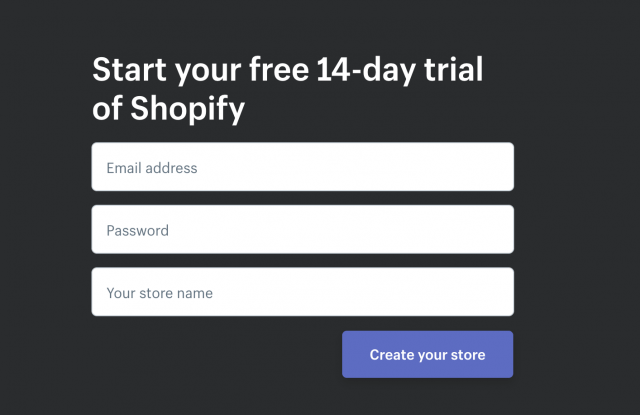
- بعد هذه الشاشة المبدأية ، ستتم مطالبتك ببعض التفاصيل الإضافية، والتي تتضمن اسمك وعنوانك وبلدك ورقم الهاتف الخاص بك.
- سوف يتم سؤالك أيضًا عما إذا كان لديك منتجات، وإذا كان الأمر كذلك ، فما الذي تسعى إلى بيعه.
- إذا كنت تحاول فقط تجربة شوبيفاي لمعرفة ما إذا كان مناسب لإحتياجاتك ، يمكنك تحديد “I’m just playing around” في القائمة المنسدلة الخاصة بـ Do you have products” “، ثم اضغط على “I’m not sure” في الجزء الخاص بـ ‘What will you sell’
- بمجرد الانتهاء ، انقر فوق “I’m done”.
قد يهمك : التجارة الالكترونية – كيف تبدأ وما هى الخطوات المطلوبة
بدء إعداد المتجر الإلكترونى الخاص بك
بعد قيامك بالتسجيل، سيتم توجيهك مباشرةً إلى صفحة مدير المتجر. أنت الآن جاهز لبدء تخصيص مظهر متجرك وتحميل المنتجات وإعداد الدفعات والشحن.
ستجد فى صفحة مدير المتجر الخاصة بك بكل ما تحتاج إلى معرفته لتقوم بتشغيله.
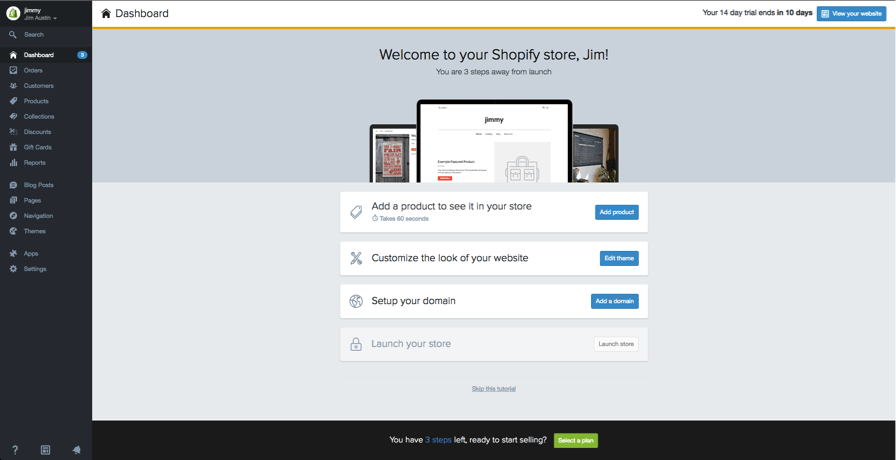
اختر التصميم الخاص بمتجرك على شوبيفاي
متجر قوالب شوبيفاي يمكنك أختيار قالب لمتجرك من خلاله، كل هذه التصميمات والقوالب مضمونة متوفر مع دعم فنى كامل من المصممين حتى تعرف أن متجرك في أيد أمينة.
تأتي جميع التصميمات والقوالب مع قائمة شاملة من التعديلات التي يمكنك إجراؤها دون الحاجة إلى لمس سطر من التعليمات البرمجية. تأتي تصميمات وقوالب شوبيفاي المتميزة مع المزيد من الإضافات والمميزات، ولكن هذا لا يعني أنه لا يمكنك إنشاء متجر رائع مع تصميم مجاني.
إذا كنت ترغب في إجراء تغييرات جذرية على القالب أو التصميم ، فهناك قيود قليلة جدًا على ما يمكن تحقيقه من خلال الوصول إلى HTML و CSS.لكن لا تقلق إذا لم تكن لديك أي تجربة فى التعديلات البرمجية. لدى شوبيفاي منصة تحتوى على فريق دولي من المصممين والمطورين لخدمتك فى “Shopify Experts” والتي يمكنك توظيفها لتخصيص موقعك بالكامل لكنة بالطبع بمقابل مادى.
للعثور على قالب او تصميم يلائم احتياجاتك ، نوصي بما يلي:
تصفح متجر قوالب شوبيفاي shopify
بعد تسجيل الدخول إلى شوبيفاي وزيارة متجر القوالب فى شوبيفاي . ستجد هناك أكثر من 180 تصميم مختلفًا للاختيار من بينها، بما في ذلك مجموعة جيدة من التصميمات المجانية.
يمكنك تصفيتها حسب الميزات المتاحة سواء مجانية أو مدفوعة . يمكنك أيضًا ترتيب التصميمات حسب التقييمات والشهرة والتخصص الخ…
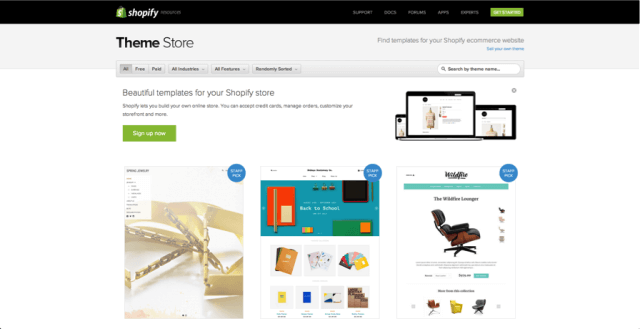
قد يهمك : افضل 5 قوالب بلوجر احترافية للمدونات العربية للتحميل مجانا تحديث 2019
تحقق من التقيمات ومميزات القالب
- بمجرد العثور على قالب يعجبك ، انقر على صورة نموذج القالب. سيتم منحك مزيدًا من المعلومات حول التصميم ، مثل ما إذا كان متجاوبًا / جاهزًا للاستخدام مع ميزات أخرى.
- قم بالتمرير لأسفل لقراءة بعض المراجعات لمعرفة ما اذا كان القالب يحوذ على اعجاب المستخدمين أم لا.
معاينة القالب على الطبيعة
- لمشاهدة القالب كنموذج مباشر، انقر فوق العرض التوضيحي . ستجدها فى الاسفل “Preview Theme in your Store” باللون الأخضر.
- إذا كان للتصميم أكثر من تخطيط وطرق عرض مختلفة شاهد جميع التخطيطات والاشكال المختلفة للتصميم.
احصل على القالب
- بعد العثور على قالب يعجبك ، انقر على الزر الأخضر.
- سيطلب منك شوبيفاي تأكيد أنك تريد تثبيت هذا القالب.
- انقر فوق “Publish as my Shop’s Theme” .
- لا تقلق إذا لم تكن متأكدًا بنسبة 100٪ من أنه التصميم المناسب لك. يمكنك دائمًا تغيير رأيك لاحقًا.
- بعد تثبيت المظهر، سيعلمك شوبيفاي بذلك، وسيمنحك خيار الانتقال إلى Theme Manager مدير القوالب.
- ستجد فى مدير القوالب جميع القوالب التى تم تثبيتها سواء القالب النشط أو أية قوالب أخري قد أضفتها فى أي وقت مضي.
تحرير إعدادات Shopify
تسمح لك غالبية مظاهر Shopify بإجراء تغييرات بسيطة يمكن أن تغير مظهر المتجر بشكل كبير، بحيث يمكنك أن تطمئن إلى أنك لن ينتهي بك الأمر إلى موقع ويب يشبه نسخة من آلاف المتاجر الأخرى.
فى لوحة التحكم ، حدد “Themes” من قائمة التنقل على الجانب الأيسر. سترى في هذه الصفحة القالب المباشر في مربع في الجزء العلوي، وفي الركن العلوي الأيسر من هذا المربع سيكون هناك زرين. أول واحد من ثلاث نقاط ، والتي تمنحك بعض التغييرات في الإعدادات الأساسية. واحدة من هذه تسمح لك بعمل نسخة مكررة من القالب. أوصي بشدة أن تفعل هذا في حال قمت بإجراء بعض التغييرات التي لا تعجبك، ثم يمكنك حذف التكرار والبدء من جديد.
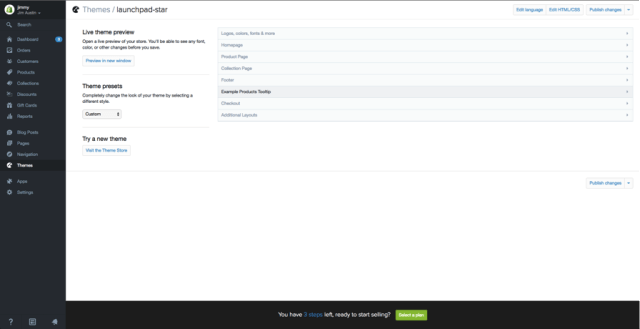
الزر الثاني يقول “تخصيص القالب” . إذا قمت بالنقر فوق ذلك سيتم نقلك إلى صفحة تتحكم في كل الوظائف الأساسية لمتجرك. هذا هو الوقت المناسب لتتمكن من اللعب بشكل شامل مع الإعدادات واختبار جميع الميزات حتى تتمكن من معرفة ما يمكن لموقعك القيام به.
الإعدادات المخصصة للقوالب الخاصة بك.
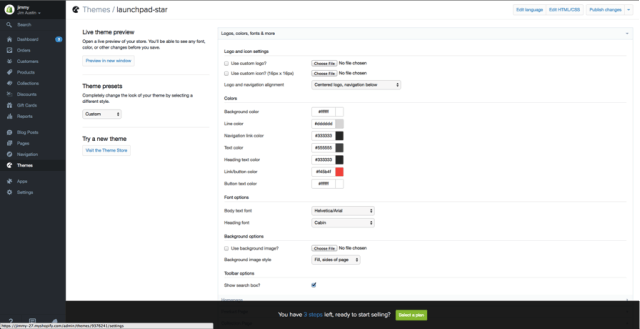
تغيير الألوان في قالبك.
تشتمل المميزات الاضافية فى اغلب القوالب الموجودة على:
- تحميل الشعارات.
- تحميل السلايدر (الصور المتحركة) بالصفحة الرئيسية.
- إضافة وظيفة العناصر ذات الصلة إلى صفحات المنتج.
- اختيار عدد العناصر التي تظهر على كل سطر من صفحات اقسام المنتجات.
- مخططات اللون.
- خيارات الخط.
تسمح لك بعض القوالب أيضًا بإعادة وضع العناصر على صفحات مثل عرض صور المنتج على يمين الصفحة أو يمينها أو مركزها. يمكنك أيضًا اختيار ما إذا كنت تريد عرض ازرار المواقع الاجتماعية مثل فيسبوك، تويتر،جوجل بلس.
إضافة منتجاتك إلى المتجر
مرة أخرى ، التنقل من الشريط على اليسار حدد “Products” . سترى بعد ذلك زر “Add a product” أزرق في أعلى يمين الصفحة. استخدم الشاشة التالية لإضافة أكبر قدر ممكن من التفاصيل حول منتجاتك. نظرة خاصة على تلك التي سوف تساعد فى تحسين محركات البحث مثل الاسم والوصف وعنوان الموقع. يمكنك أيضًا تضمين أكبر قدر ممكن من التفاصيل حول المتغيرات للمساعدة في إبلاغ العملاء عن منتجاتك.
فى هذه الشاشة إيضاً حيث تقوم بتحميل صور المنتج. بعد تحميل الصور يمكنك إعادة ترتيبها حتى لا تقلق بشأن تحميلها بأي ترتيب معين.
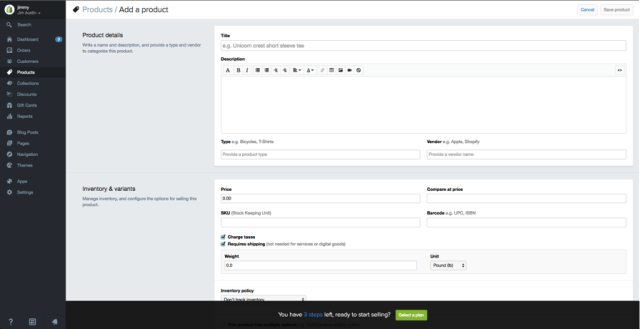
الصور عامل مهم لتشجيع العملاء على الشراء ، لذا تأكد من عرض منتجاتك في أفضل حالاتها وتسليط الضوء على أي ميزات خاصة أو فريدة مع صور مقربة. لإبقاء متجرك مرتبًا ، نقترح أن تحتفظ بجميع الصور بنفس الأبعاد. ما لم تكن بالطبع تخطط لجعل صفحات منتجاتك تبدو مثل موقع Pinterest.
بعد ملء كل شيء ، تذكر دائمًا النقر على الزر “حفظ المنتج” في زاويتي جهة اليمين والسفلى.
انشاء اقسام (اقسام المنتجات)
الاقسام عبارة عن أي مجموعة من المنتجات التي تحتوي على بعض الميزات المشتركة التي قد يبحث عنها العملاء عند زيارة متجرك. على سبيل المثال ، قد يكون عملاؤك يتسوقون من أجل:
- الملابس سواء للرجال أو النساء أو الأطفال
- عناصر من نوع معين ، مثل المصابيح ، والوسائد ، أو السجاد
- سلع للبيع
- العناصر في حجم معين أو لون معين
- المنتجات الموسمية مثل بطاقات عطلة والديكورات.
يمكن أن يكون نفس المنتج فى عدة اقسام ، يمكنك عرض الاقسام على صفحتك الرئيسية وفي القائمة العلوية الاساسية للموقع. يساعد ذلك العملاء في العثور على ما يبحثون عنه دون الحاجة إلى النقر على الكتالوج الكامل.
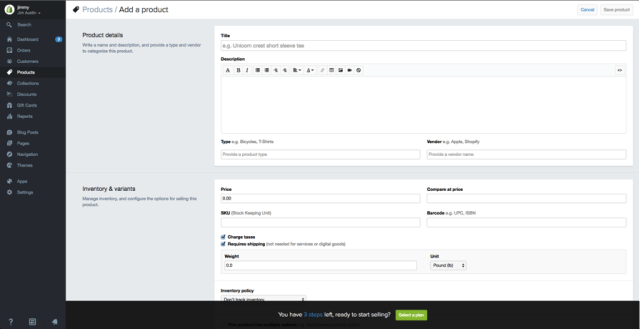
الاقسام اليدوية والتلقائية
عند إضافة قسم جديد ، يمكنك تحديد كيفية إضافة المنتجات إليها. هذان هما الخياران:
- يدويًا – يمكنك إضافة منتجات وإزالتها في الاقسام يدوي بشكل فردي.
- تلقائيًا – يمكنك إعداد شروط التحديد لتضمين المنتجات التي تستوفي معايير معينة تلقائيًا.
بوابات الدفع فى المتجر الالكترونى
تتيح لك بوابة السداد إمكانية استقبال المدفوعات من عملائك عبر الموقع الويب الخاص بك. يعتبر السعر وسعر العمولة مهماً، ولكن من المهم أيضًا معرفة الميزات التي تقدمها. لا يتم إنشاء جميع بوابات الدفع بنفس الطريقة
قد يهمك : البنوك الالكترونية وارسال واستلام الاموال على الانترنت دليل شامل
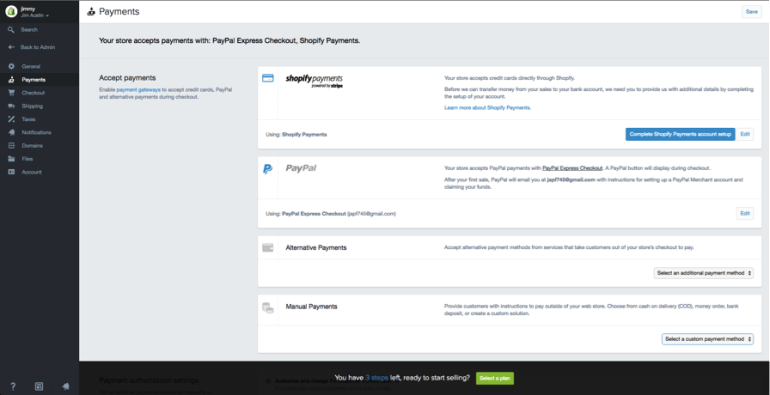
يجب أن تنظر إلى ما يلي عند اختيار بوابة السداد المناسبة لك.
رسوم التحويل
بعض البوابات تحافظ على نسبة مئوية صغيرة أو رسوم ثابتة (أو في بعض الأحيان كلاهما) للسماح لك باستخدام خدمتهم. مقارنة هذه على أساس ما هو متوقع مبيعاتك.
قد يهمك : رسوم اهم البنوك الالكترونية السنوية وعند ارسال واستقبال الاموال
أنواع البطاقات
يجب أن تعرف ما هي أنواع البطاقات المقبولة من قبل بوابة الدفع التي اخترتها. جميعهم يقبلون فيزا و ماستر كارد ، بينما يقبل معظمهم أمريكان إكسبريس. أصبح Paypal أيضًا شائعًا للمدفوعات عبر الإنترنت.
قد يهمك : 4 طرق سحب الاموال من الباى بال فى مصر وكل الدول العربية وبدون وسيط وقد يهمك ايضا : شرح paysera بايسرا والحصول على فيزا كارد وحساب بنكى اوربى السحب من الباى بال وسكريل
الخروج خارج الموقع
ستأخذ بعض البوابات الدفعات على خوادمها عبر النموذج الخاص بها. وهذا يعني أن العميل سيقوم بالدفع في النموذج الذي توفره بوابة الدفع الخاصة بك. ثم يتم إعادة توجيههم إلى صفحة التأكيد الخاصة بك بمجرد أن يدفع العميل بنجاح. يسمح لك هذا بالتحكم بشكل أكبر في عملية السحب. يمكنك الآن التحايل على قيود Shopify من حيث أنها لا تسمح لك بتخصيص عملية السحب بخلاف CSS.
تضاف رسوم معاملات بوابة الدفع إلى أعلى رسوم المعاملات الخاصة بشركة Shopify. ومع ذلك يمكن أن تستخدم المتاجر الموجودة في الولايات المتحدة والمملكة المتحدة بوابات دفع اعتمادًا على خطة Shopify ، يمكنك توفير هذه التكاليف الإضافية. بالنسبة إلى خطتك ، ستتلقى هذه الأسعار الجذابة للغاية.
Basic 2.4٪ + 20p
Professional 2.1٪ + 20p
Unlimited 1.8% + 20p
اعتمادًا على عدد المعاملات التي تجريها شهريًا ، قد يكون من المفيد الترقية للاستفادة من هذه التوفيرات.
إذا كنت تعيش في الولايات المتحدة أو المملكة المتحدة ، فسيستخدم متجرك تلقائيًا Shopify Payments. لإكمال ذلك ، انقر على الزر “إكمال إعداد حساب Payify Payments” الموجود في Settings > Payments. إذا كنت ترغب في استخدام بوابة خارجية ، فيمكنك استخدام رابط “enable payment gateways” في نفس الصفحة.
احصل على متجر عبر الإنترنت “LIVE”
قبل أن يصبح موقعك متوفرًا على الويب ، يلزمك إضافة بعض التفاصيل الإضافية عن شركتك وكيف تخطط لجعل عمليات التسليم ودفع الضرائب.
عام
تأكد من ملء جميع معلومات نشاطك التجاري على هذه الصفحة. تأكد أيضًا من استخدام ميزة Google Analytics. هذا يمكن أن يكون مصدرا لا يقدر بثمن لتتبع زوارك في المتجر.
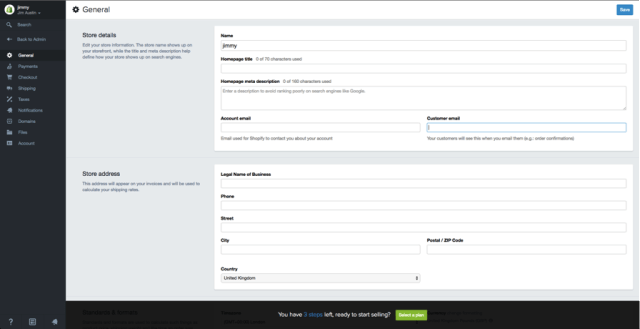
الضرائب
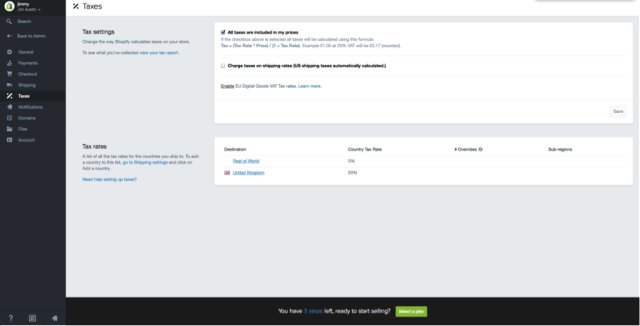
- انتقل إلى ” Products page” فى لوحة التحكم
- انقر على اسم منتج معين.
- انتقل لأسفل إلى القسم المسمى “Inventory & variants” .
- انقر فوق رابط التعديل المجاور لمتغيرات المنتج الخاص بك لفتح نافذة التعديل.
- تأكد من تحديد مربعات الاختيار بجوار الضرائب المفروضة على الشحن و يتطلب الشحن إذا كنت بحاجة إلى تضمينها مع منتجاتك.
- لن تحتاج بعض المتاجر إلى فرض ضرائب أو شحن على منتجات مثل السلع الرقمية. من ناحية أخرى ، من المحتمل أن يحتاج متجر T-shirt إلى شحن كليهما.
- إذا كنت تخطط لشحن منتجك إلى العملاء ، فتأكد من إدخال وزن المنتج في الحقل المناسب.
الشحن
إذا كانت أسعار الشحن الخاصة بك ضيقه جدا ، أو لم تعط خيارات كافية، فقد تفقد بعض المبيعات. سيقوم شوبيفاي بحساب معدل الشحن للعملاء استنادا إلى القواعد التي تقوم بتعريفها في صفحه الشحن الخاصة بالمشرف. للتأكد من أنك لن تخسر أي مبيعات:
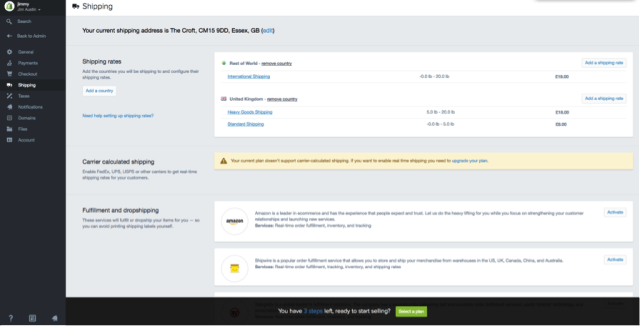
من لوحة تحكم المتجر ، انتقل إلى صفحة Settings > Shipping page .
في قسم “Shipping rates” ، انظر لمعرفة ما إذا كنت قد قمت بتعيين سعر الشحن المستند إلى الوزن وتعديله وفقًا لمواصفات المنتج الخاص بك.
اختبار نظام طلبك
- لاختبار النظام الخاص بك يمكنك محاكاة الصفقة باستخدام بوابة Bogus في Shopify.
- لاستخدام بوابة Bogus
- من لوحة تحكم متجرك ، انقر على ” Settings” ، ثم ” Payments ” للانتقال إلى إعدادات “Payments settings”
- إذا كانت بوابة الدفع ببطاقات الائتمان ممكنة ، فقم بإلغاء تنشيطها قبل المتابعة. (انقر فوق Edit، ثم Deactivate ، ثم قم بتأكيد إلغاء التنشيط.)
- في قسم قبول بطاقات الائتمان ، انقر فوق تحديد بوابة بطاقة الائتمان لفتح القائمة المنسدلة.
- انتقل لأسفل القائمة حتى تصل الى ل Other ، ثم انقر فوق (للاختبار) Bogus Gateway.
- انقر فوق تنشيط (أو قم بإعادة التنشيط ، إذا كنت قد استخدمت عبّارة Bogus من قبل).
- انتقل إلى واجهة متجرك وضع طلبًا كزبون. عند تسجيل الخروج ، أدخل تفاصيل بطاقة الائتمان التالية بدلاً من الأرقام الحقيقية:
اختبار بوابة دفع حقيقية بمعاملة حقيقية:
- تأكد من إعداد بوابة الدفع التي تريد اختبارها.
- قم بالشراء من متجرك كعميل ، واستكمل عملية الدفع باستخدام تفاصيل بطاقة ائتمان حقيقية.
- يمكنك إلغاء الطلب فورًا واسترداد الأموال وتجنب دفع رسوم المعاملات.
- سجّل الدخول إلى بوابة الدفع للتأكد من مرور الأموال.
هل هذا مجاني؟
نعم – فقط تأكد من إلغاء الطلب ورده بعد وقت قصير من وضعه.
إذا كانت دورة الفوترة تسجل بعد قيامك بتقديم طلب الاختبار ولكن قبل إلغائه ، فستظهر رسوم المعاملة على فاتورتك. لا يزال بإمكانك الإلغاء بعد سداد فاتورتك إلى Shopify ، ولكنك ستتلقى المبلغ المسترد كرصيد معاملة في حسابك. يمكنك استخدام أرصدة المعاملات لدفع رسوم المعاملات المستقبلية.
كيفية اضافة دومين مخصص الى متجر شوبيفاى
للحصول على موقعك مباشرةً ، ستحتاج إلى اسم نطاق. لديك خياران لهذا. أولاً ، يمكنك شراء نطاق من Shopify وستتم إضافته إلى متجرك تلقائيًا. هذا يوفر عليك الوقت ، خاصة إذا لم تكن لديك معرفة باستضافة موقع إلكتروني . تكلف هذه النطاقات عادةً ما بين 9 دولارات و 14 دولارًا أمريكيًا سنويًا. خيارك الثاني هو شراء نطاق من طرف ثالث مثل نيم شيب. تبدأ هذه النطاقات من 0.88 دولارًا أمريكيًا في السنة. كما سيتعين عليك إعادة توجيه سجلات نظام أسماء النطاقات
قد يهمك : كوبونات نيم شيب وكوبون خصم حتى 93% على الدومين والاستضافة و SSL
إذا كنت غير قادر على التوصل إلى اسم نطاق جيد ، فاقرأ نصائح حول كيفية اختيار اسم نطاق .
في ما يلي خطوات وضع متجر Shopify الجديد مباشرة على اسم نطاق تابع لجهة خارجية.
أضف النطاق الجديد في Shopify
في لوحة تحكم المشرف على Shopify، من الشريط الأيسر اذهب الى Settings ثم Domains واضف اسم النطاق الخاص بك باستخدام زر “Add an existing domain ‘ .
تحديث سجلات DNS
تسجيل الدخول إلى مسجل النطاق الخاص بك وإجراء التغييرات التالية على سجلات DNS:
استبدل “@” أو A record الرئيسي بعنوان IP التالي: “23.227.38.32”
إضافة أو استبدال www CNAME مع storename.myshopify.com (أي رابط Storeify Shop الخاص بك بدون http ، والذي يمكنك رؤيته في صفحة إعدادات النطاقات)
أزل أي كلمات مرور على المتجر
وإلا فلن يتمكن أي شخص من الوصول إلى موقعك حتى فور نشره.
تعيين الابتدائي إذا كان مناسبًا
من خلال Settings > Domains ، يمكنك اختيار نطاقك الرئيسي باستخدام القائمة المنسدلة في أعلى الشاشة:
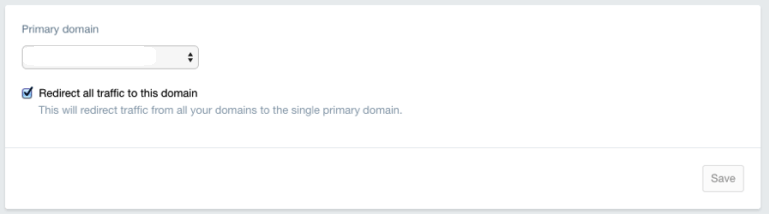
تأكد أيضًا من التحقق من “إعادة توجيه جميع الزيارات إلى هذا النطاق” . وهذا يعني أنه سيتم توجيه جميع زوار النطاقات الأخرى إلى نطاقك الأساسي. هذا أمر بالغ الأهمية للسيو.
خاتمة
هذا هو كل ما في الامر، نظريًا يمكنك انشاء متجر الكترونى رائع وفريد يعمل بكامل طاقته في أقل من نصف ساعة دون الحاجة إلى أن تكون خبيرًا في الويب. بهذه الطريقة يمكنك قضاء معظم وقتك في تسويق منتجك بدلاً من الاضطرار إلى الحفاظ على الموقع
بقلم بثينة الفخرانى